有奖活动分享:使用 WordPress 搭建一个专属自己的博客后最高可领取 iPhone13
近期想着在网上搭建一个自己的博客,搜索到可以使用 wordpass 搭建,附加文档编辑器的插件学习,正好赶上【阿里云云起实验室】组织的活动!里面有文档详细到手把手教学的模式,同时理论+实践的形式帮助用户可以快速掌握 wordpress 的学习,1 小时快速掌握博客搭建的框架,另外实验过程中还配置了多种应用插件可以学习,是近期发现性价比较高的一个网站了!有类似需求的家人们也可进去看看哈!
知识相对全面易懂,很适合像我这样的计算机小白,如果大佬有兴趣,说不定可以开发体验出来更过的功能呢。
最主要的是学习完后还是耗一波羊毛!区别于其他平台的学习,云起实验室这边给学习的氛围也增加了很多趣味性,以“活动+学习+礼品”形式来普及知识,真心可以尝试过去爽爽~
我这边领到了 20 元天猫卡,是不限消费可以使用的,逛淘宝买点什么还挺实惠的,当然里面还有送 iPhone13、AirPods pro 等等的价值比较高的礼品的,不过就是有好友分享的限制,对我来说不太合适,可能更适合社交圈广泛的大佬们!针对不同人都有不同的礼品,值得一看!
活动链接:https://developer.aliyun.com/adc/series/activity/wulin
实验环境简介
连接 ECS 服务器
具体操作可见阿里云体验实验室连接步骤
如尚未购买及操作 ECS,可在此处免费体验阿里云 ECS 服务器。
资源地址:https://developer.aliyun.com/adc/scenario/ae75736b49b940d1a78fee1453232d94
安装 WordPress 中文版
1. 安装 WordPress。
执行以下命令,获取 wordpress 中文安装包、解压并移动 wordpress 到 Apache 根目录。
wget https://cn.wordpress.org/latest-zh_CN.tar.gz
tar -zxvf latest-zh_CN.tar.gz
mkdir /var/www/html/wp-blog mv wordpress/* /var/www/html/wp-blog/
2. 初始化 wordpress。
执行以下命令,查看 wp-config-sample.php 文件,复制 wp-config-sample.php 为 wp-config.php(此文件为 WordPress 的配置文件,包含数据库配置),并修改其中的数据库配置。
cat -n /var/www/html/wp-blog/wp-config-sample.php
# 进入 WordPress 目录 cd /var/www/html/wp-blog/ # 复制模板文件为配置文件 cp wp-config-sample.php wp-config.php # database_name_here 为数据库名称 sed -i 's/database_name_here/wordpress/' /var/www/html/wp-blog/wp-config.php # username_here 为数据库的用户名 sed -i 's/username_here/root/' /var/www/html/wp-blog/wp-config.php # password_here 为数据库的登录密码 sed -i 's/password_here/NewPassWord1./' /var/www/html/wp-blog/wp-config.php
3. 启动 Apache 服务器。
systemctl start httpd
4. 浏览器访问 http://<ECS 公网 IP>/wp-blog/wp-admin/install.php 完成 wordpress 初始化配置。
5. 访问 http://<ECS 公网 IP>/wp-blog/wp-admin/index.php 登录 WordPress 管理控制台。
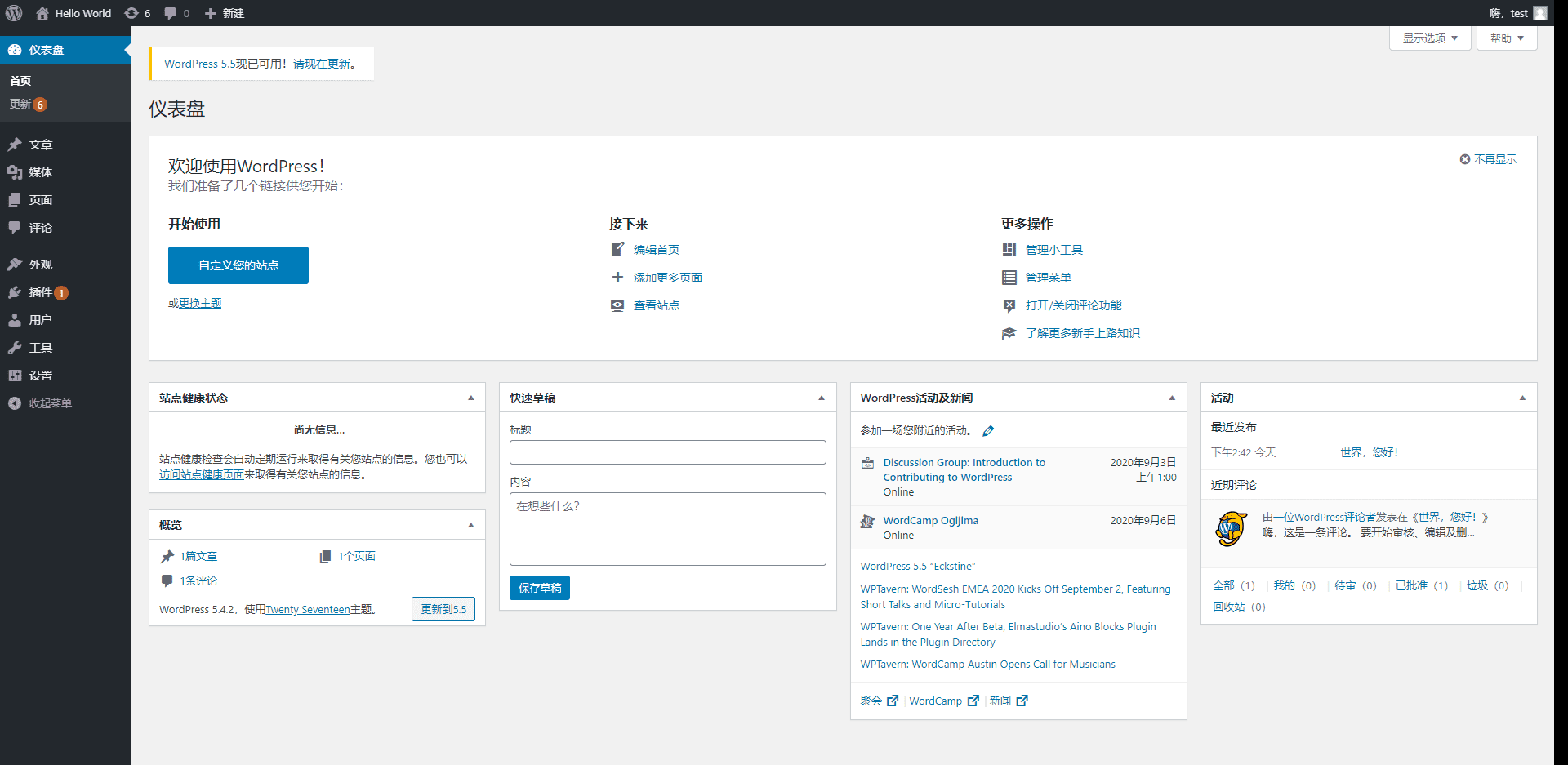
自定义站点主题
WordPress 功能的强大,很大程度是因为它良好的扩展和众多的主题、插件支持,一般可以通过 2 种安装方法来安装。
方式一:在线搜索安装
浏览器访问 WordPress 管理控制台,依次单击外观 > 主题,选择您喜欢的主题进行安装。
方式二:直接上传主题到 wordpress 服务器。
a. 浏览器访问 https://cn.wordpress.org/themes/ 进入 WordPress 主题列表页,单击功能过滤,在布局列勾选单栏、特色列勾选无障碍友好、主题列勾选博客,然后单击应用过滤器。选择您喜欢的主题,右键单击下载,然后单击复制链接地址。
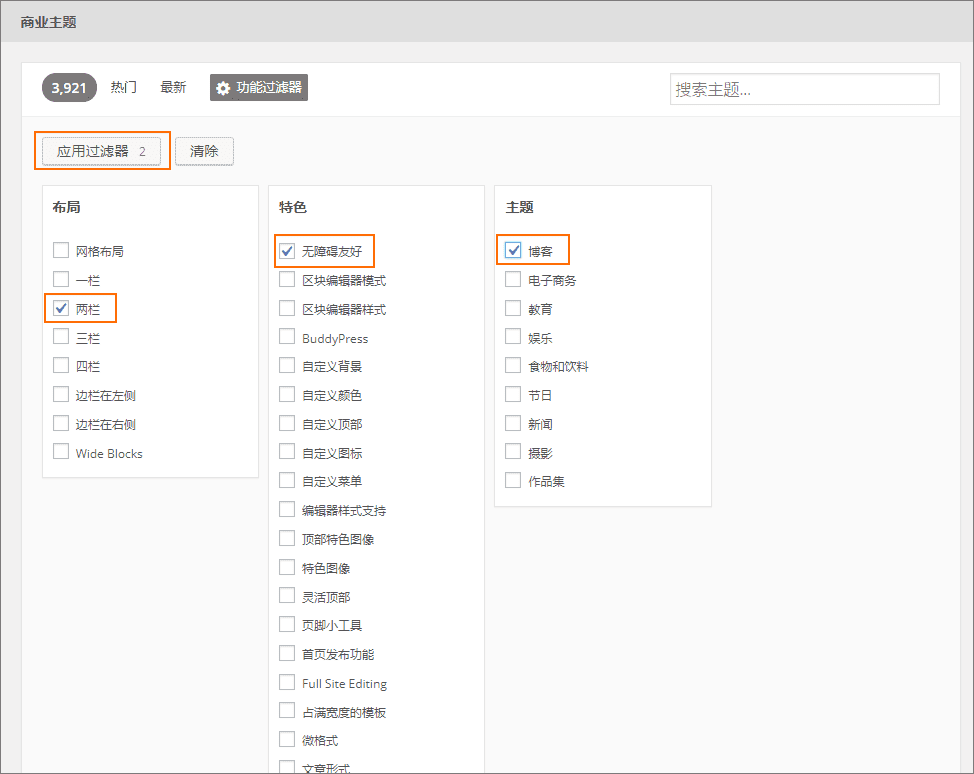
b. 连接 ECS 服务器,在命令行中,执行以下命令,下载并安装主题。
# 首先进入 WordPress 主题目录 cd /var/www/html/wp-blog/wp-content/themes/ # 使用 wget 命令下载上一步选择的主题 wget https://downloads.wordpress.org/theme/markiter.1.5.zip # 使用 unzip 命令解压安装包 unzip markiter.1.5.zip # 查看所有主题 ll
c. 返回 Wordpress 管理控制台,进入主题页,可以看到 Markiter 主题已经安装完成。单击启用,应用主题。
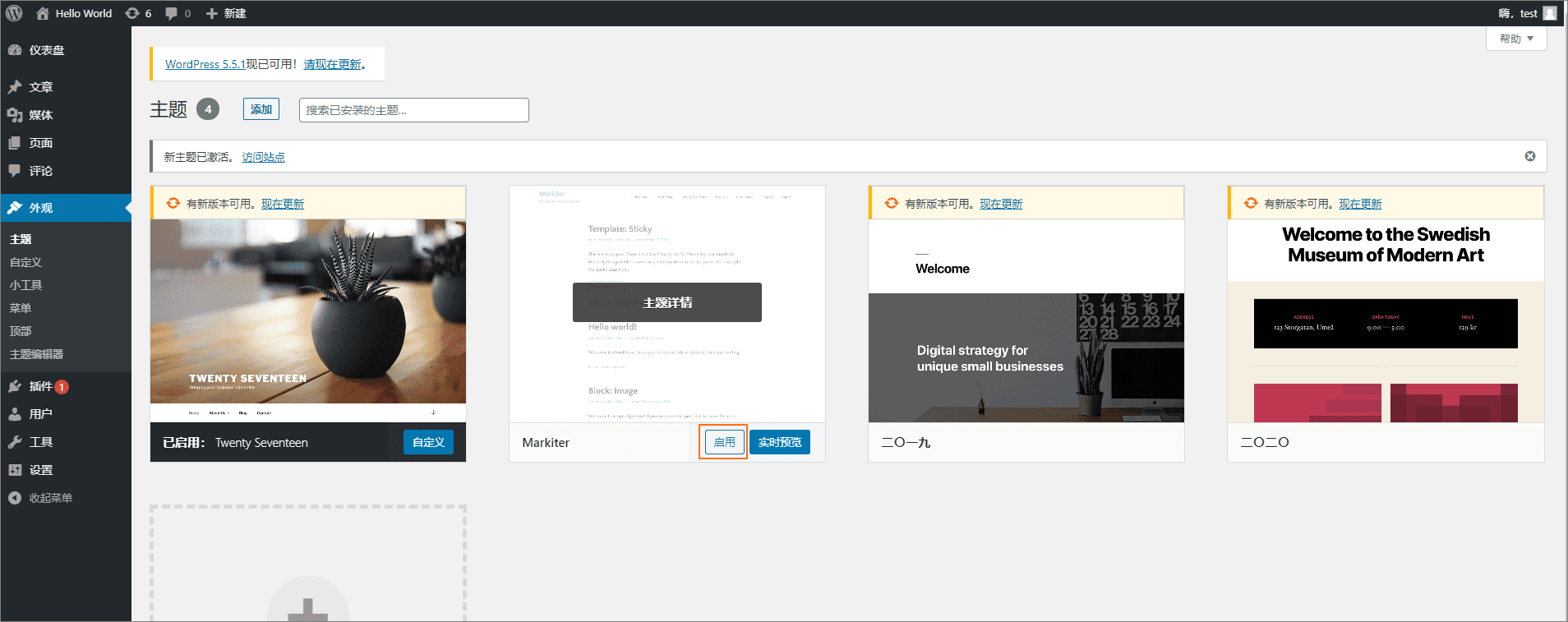
添加自定义小组件
1. 连接 ECS 服务器,执行以下命令,编辑博客主题的页脚文件 footer.php(需要改成上一步启用的主题名)。
vim /var/www/html/wp-blog/wp-content/themes/markiter/footer.php
2. 在文件 </body> 标签前面加入以下代码,点击 i 进行编辑。编辑好后按 ESC 退出并输入:wq 进行保存退出。
<script src="https://cdn.jsdelivr.net/npm/live2d-widget@3.0.4/lib/L2Dwidget.min.js"></script> <script type="text/javascript"> L2Dwidget.init(); </script>
3. 浏览器访问 http://<ECS 公网 IP>/wp-blog/,进入博客首页查看组件效果。至此,界面设置全部完成。
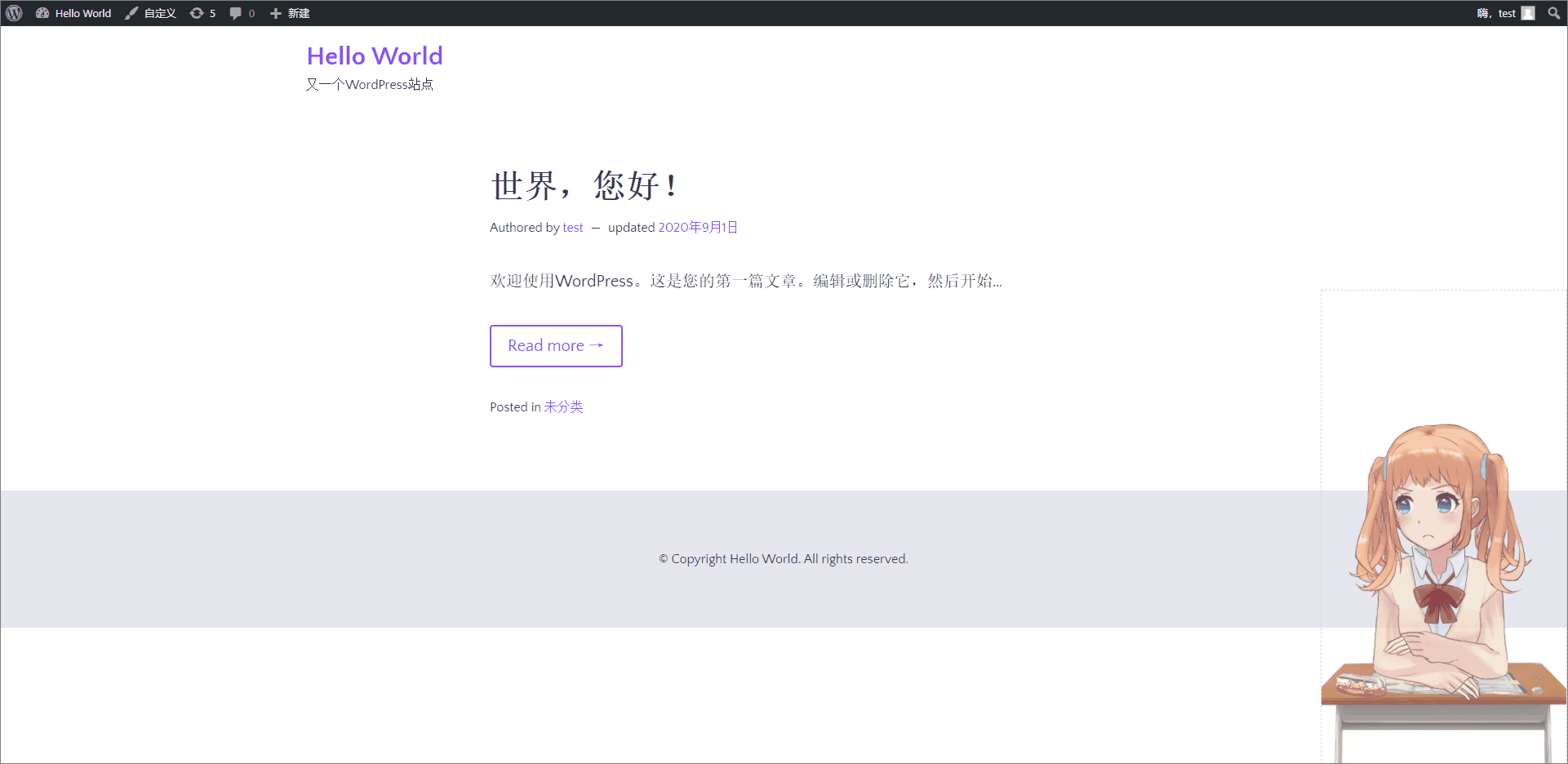
安装 MarkDown 插件
WordPress 安装插件的方式和安装主题的方式比较类似,都分为在线安装和离线安装。本步骤主要介绍离线安装。
1. 连接 ECS 服务器,执行以下命令,进入 wordpress 插件目录。
cd /var/www/html/wp-blog/wp-content/plugins/
2. 执行以下命令,下载 MarkDown 插件。
wget https://downloads.wordpress.org/plugin/wp-editormd.10.1.2.zip
3. 下载完成后,执行以下命令,解压安装包。
unzip wp-editormd.10.1.2.zip
4. 返回 WordPress 管理控制台,然后依次单击插件 > 已安装的插件,启用 MarkDown 插件。至此,MarkDown 插件安装完成。更多插件请访问 https://cn.wordpress.org/plugins/ 查看。
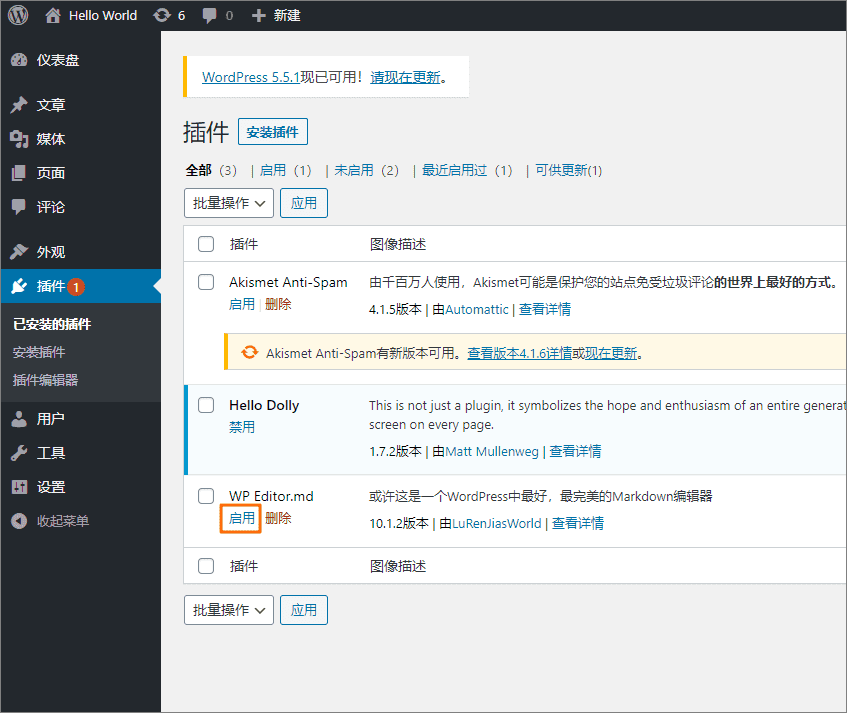
最终实现的效果
博客首页
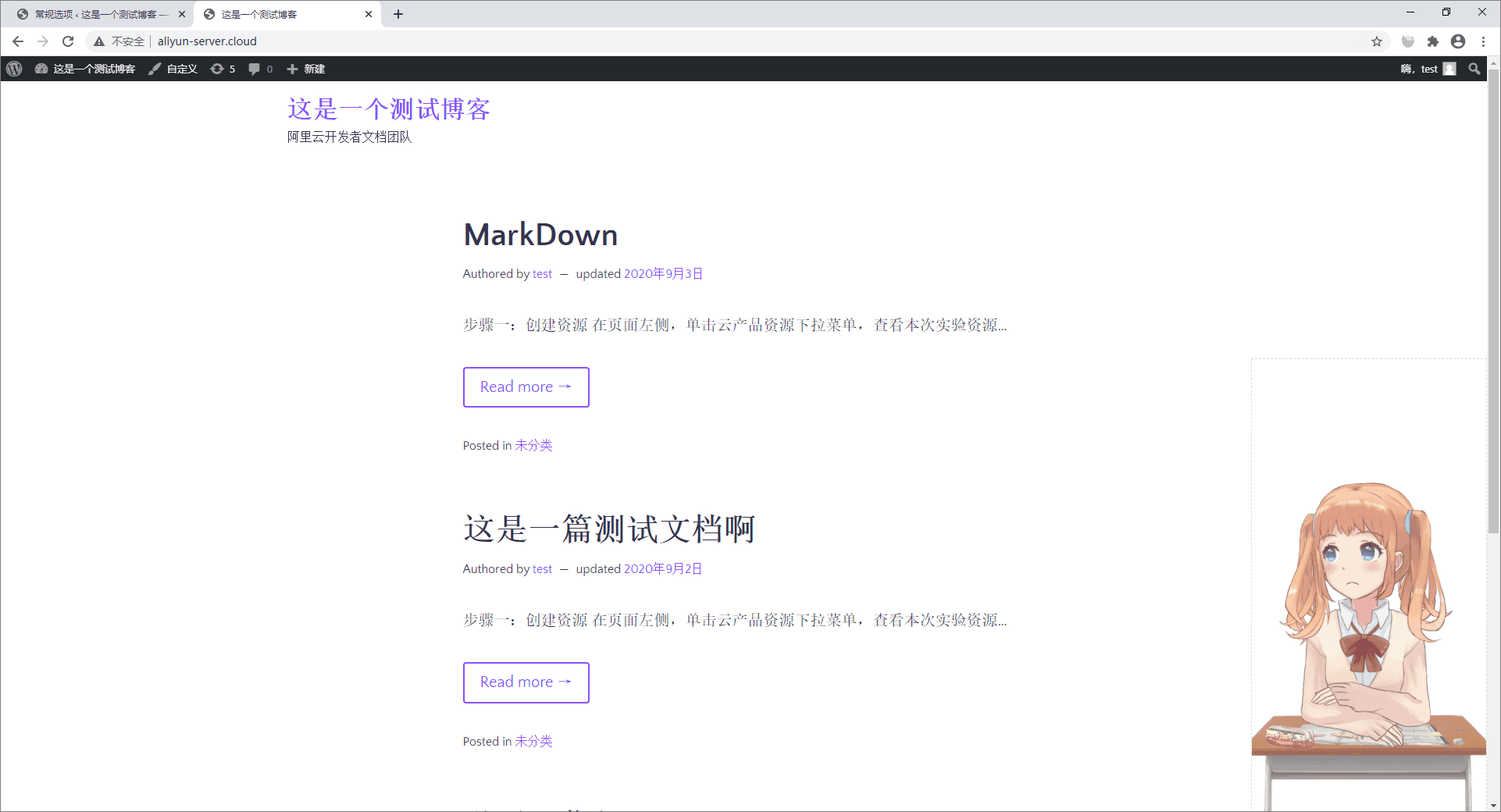
博客编辑页面
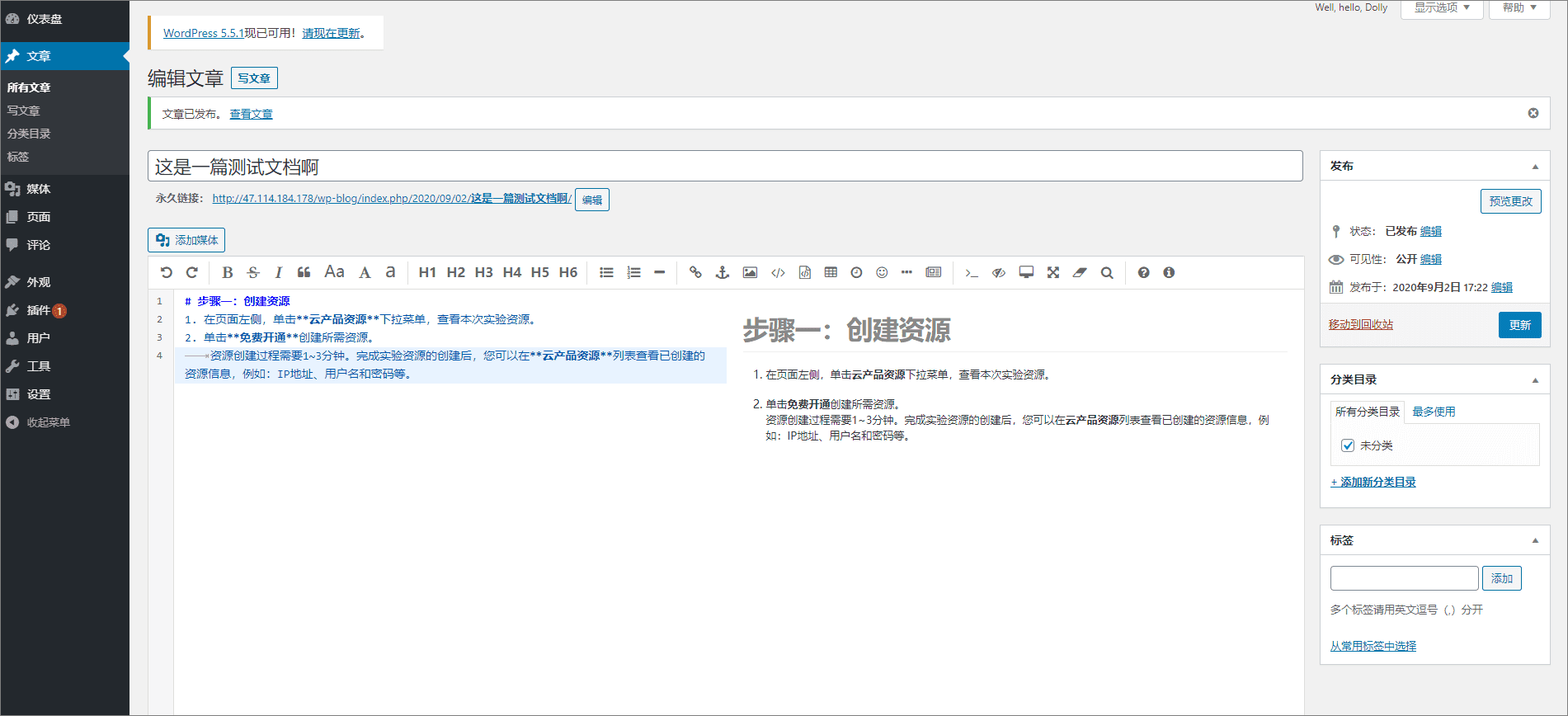
版权声明: 本文为 InfoQ 作者【云端explorer】的原创文章。
原文链接:【http://xie.infoq.cn/article/53039a6c94e859b80354a96c3】。文章转载请联系作者。











评论